webp格式怎么转换成jpg格式 怎样将webp格式转换成jpg格式
在电脑中存放的各种图片都有相应的后缀格式,用户可以依据图标显示的后缀来选择合适的打开方式,不过对于一些webp格式图片,虽然能够通过微软系统自带的照片查看器直接打开,但是一些用户也会将其转换成jpg格式显示,可是webp格式怎么转换成jpg格式呢?以下就是有关怎样将webp格式转换成jpg格式,一起来看看吧。
具体方法如下:
方法一:
我们可以通过右键选中文件,从弹出的菜单栏中选择【重命名】,直接将文件的后缀名手动修改为JPG即可,方便又快捷。
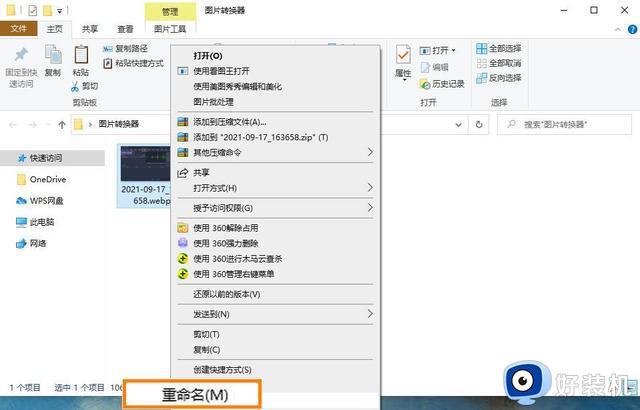
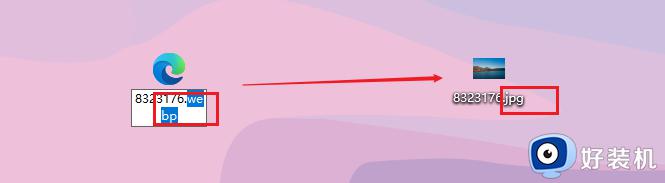
方法二:
用户还可以你把图片在微信或者QQ发送给自己,之后在电脑或者手机上把图片保存下来,webp的文件就转换成jpg了,当然这个方法对画质可能有一定的影响。
方法三:
1.打开https://www.aconvert.com/cn/image/webp-to-jpg/ 这个地址,这个地址提供在线转换,只要选择需要转换的webp。之后点击“文件”或“链接”按钮切换本地文件或在线文件。点击“选择文件”按钮选择本地文件或输入在线文件URL。图像文件大小限制为200M。
2.之后点击“开始转换”按钮开始转换。如果转换失败该转换器会自动换其它服务器重试提交,请耐心等待。输出文件将会列在“转换结果”下面。点击 图标显示文件二维码或将文件保存到Google Drive或Dropbox。
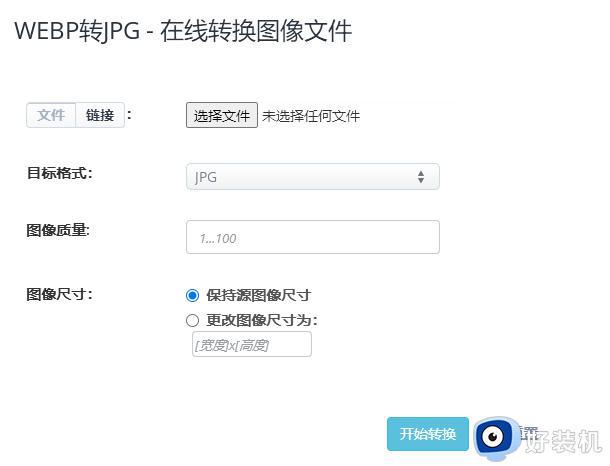
方法四:
1.在webp格式图片上点击鼠标右键,然后在打开方式的选项中选择画图;
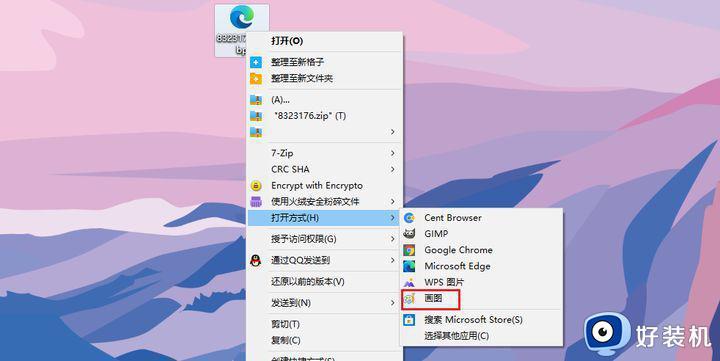
2.进入画图界面之后,打开webp格式的图片,之后点击另存为后面的箭头,然后选择JPEG图片就行了。
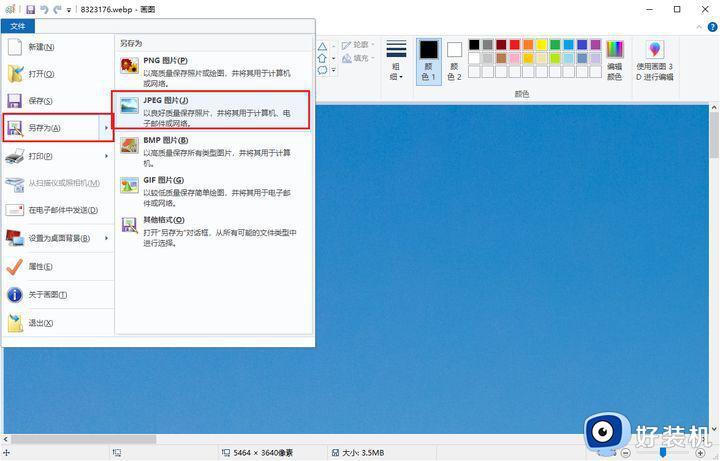
以上就是小编给大家带来的怎样将webp格式转换成jpg格式的全部内容了,还有不清楚的用户就可以参考一下小编的步骤进行操作,希望本文能够对大家有所帮助。
webp格式怎么转换成jpg格式 怎样将webp格式转换成jpg格式相关教程
- 怎么把cr2格式图片转换成jpg 图片是cr2格式怎么转换成jpg格式
- 图片png怎么转换成jpg 怎样将照片转换成jpg格式
- pdf格式怎么转换成jpg格式 电脑如何把pdf转换成jpg图片
- dds文件怎么转换成jpg格式 dds文件转成jpg格式设置方法
- 怎么把esd文件转换成iso文件 esd格式文件转换成iso格式文件的方法
- png怎么变成jpg 照片png怎么转换成jpg格式
- 电脑pdf怎么转换成图片格式 电脑里pdf转换成jpg图片的方法
- 图片cr2怎么转换成jpg 如何将cr2格式的照片转换成JPG
- 电脑里的cda文件怎么转换成mp3 怎样将cda格式转化成mp3格式
- 怎样把kux视频转换成mp4格式 kux格式怎么转换成mp4免费教程
- 电脑无法播放mp4视频怎么办 电脑播放不了mp4格式视频如何解决
- 电脑文件如何彻底删除干净 电脑怎样彻底删除文件
- 电脑文件如何传到手机上面 怎么将电脑上的文件传到手机
- 电脑嗡嗡响声音很大怎么办 音箱电流声怎么消除嗡嗡声
- 电脑我的世界怎么下载?我的世界电脑版下载教程
- 电脑无法打开网页但是网络能用怎么回事 电脑有网但是打不开网页如何解决
电脑常见问题推荐
- 1 b660支持多少内存频率 b660主板支持内存频率多少
- 2 alt+tab不能直接切换怎么办 Alt+Tab不能正常切换窗口如何解决
- 3 vep格式用什么播放器 vep格式视频文件用什么软件打开
- 4 cad2022安装激活教程 cad2022如何安装并激活
- 5 电脑蓝屏无法正常启动怎么恢复?电脑蓝屏不能正常启动如何解决
- 6 nvidia geforce exerience出错怎么办 英伟达geforce experience错误代码如何解决
- 7 电脑为什么会自动安装一些垃圾软件 如何防止电脑自动安装流氓软件
- 8 creo3.0安装教程 creo3.0如何安装
- 9 cad左键选择不是矩形怎么办 CAD选择框不是矩形的解决方法
- 10 spooler服务自动关闭怎么办 Print Spooler服务总是自动停止如何处理
